- 相关下载1
很多小伙伴不知道Auto CAD2020怎么新建图层,所以下面小编就分享了Auto CAD2020新建图层的方法,一起跟着小编来看看吧,相信对大家会有帮助。
1、首先打开Auto CAD2020,如下图所示。
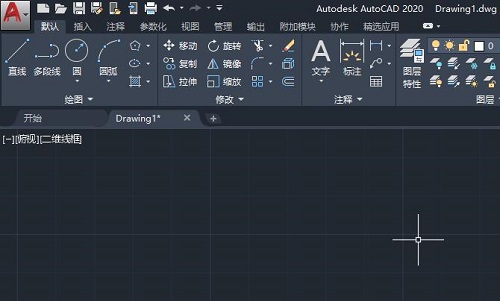
2、之后我们点击图层特性,如下图所示。
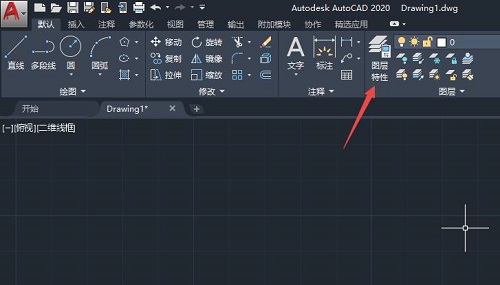
3、然后我们点击新建图层,如下图所示。
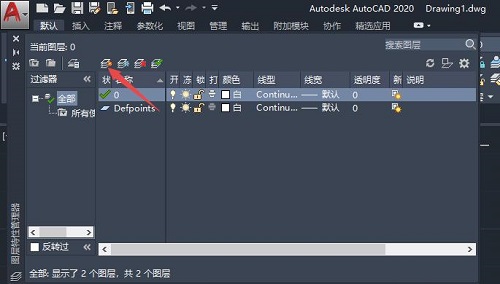
4、之后我们就可以看到新建出来一个图层了,如下图所示。
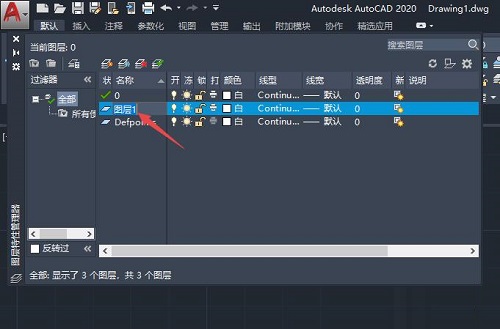
5、我们可以将图层的名称改一下,之后点击颜色,如下图所示。
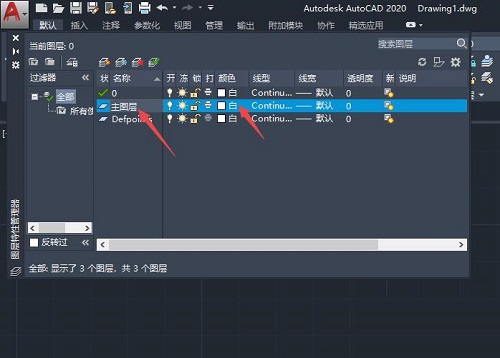
6、然后我们选择一个颜色,之后点击确定,如下图所示。
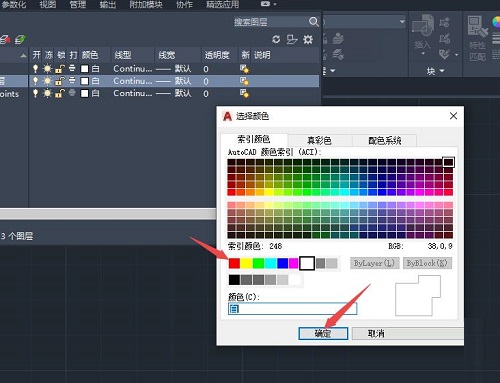
7、然后我们点击线宽,如下图所示。
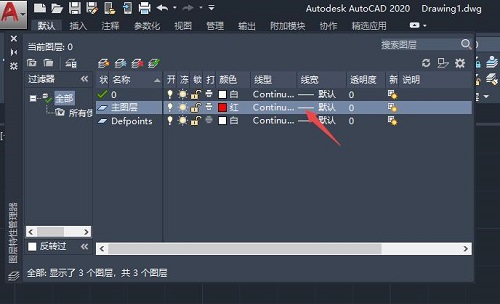
8、之后我们选择一个线宽,然后点击确定,如下图所示。
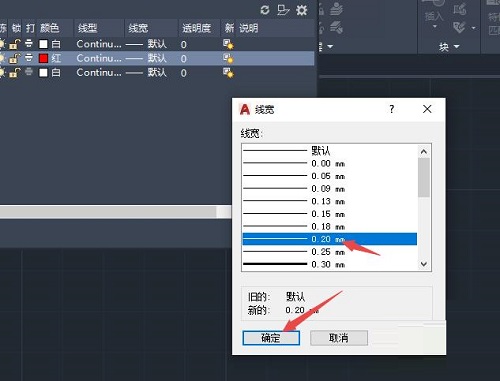
9、之后我们点击关闭按钮,如下图所示。

10、最后,我们点击图层边上的下拉箭头,然后我们便看到了我们新建的图层了,说明我们新建图层成功了,如下图所示。
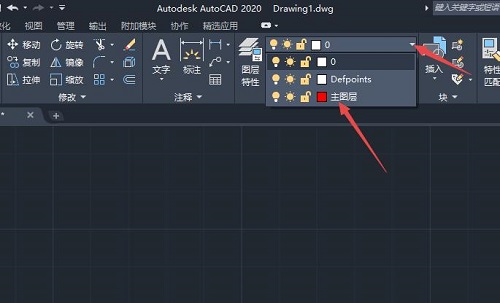
上面就是小编为大家带来的Auto CAD2020怎么新建图层的全部内容,希望对大家能够有所帮助哦。
- Auto CAD2020怎么显示线宽-Auto CAD2020显示线宽教程
- Auto CAD2020怎么设置十字光标大小-Auto CAD2020设置十字光标大小的方法
- Auto CAD2020怎么查看圆心坐标-Auto CAD2020查看圆心坐标的方法
- Auto CAD2020怎么绘制倾斜的矩形-Auto CAD2020怎么倾斜的矩形教程
- Auto CAD2020标注箭头大小怎么调整-Auto CAD2020标注箭头大小调整教程
- Auto CAD2020怎么绘制一个圆与另一个圆相切-Auto CAD2020绘制一个圆与另一个圆相切教程
- Auto CAD2020怎么设置图形界限-Auto CAD2020设置图形界限的方法
- autocad2019怎么激活-autocad2019激活教程
- cad2020怎么激活-cad2020激活教程
- word怎么打不开?word打不开的原因
- word背景颜色怎么去掉?去掉word背景颜色的方法
- 怎么解除word安全模式?解除word安全模式的方法
- 本类推荐
- 本类排行
- 1腾讯文档怎么添加视频-腾讯文档添加视频的方法
- 2驱动人生怎么检测电脑配置-驱动人生检测电脑配置方法
- 3ps怎么制作塑料包装滤镜背景-ps制作塑料包装滤镜背景教程
- 4SPSS怎么绘制散点图-SPSS绘制散点图教程
- 5EV录屏怎么打开窗口穿透功能-EV录屏打开窗口穿透步骤
- 6Visual Studio 2019如何设置IIS-Visual Studio 2019设置IIS教程
- 7word怎么插入页码-word插入页码的操作方法
- 8CDR立体化工具怎么使用-CDR立体化工具使用方法
- 9极光PDF阅读器怎么将文件改成word格式-将文件改成word格式的方法
- 10百度浏览器怎么关闭安全警告-百度浏览器关闭安全警告方法
- 热门软件
- 热门标签




 口袋妖怪绿宝石
口袋妖怪绿宝石 地牢求生
地牢求生 途游五子棋
途游五子棋 超级玛丽
超级玛丽 超凡先锋
超凡先锋 原神
原神 凹凸世界
凹凸世界 斗罗大陆3龙王传说
斗罗大陆3龙王传说 热血江湖
热血江湖 王牌战争
王牌战争 荒岛求生
荒岛求生 植物大战僵尸无尽版
植物大战僵尸无尽版 奥特曼格斗进化1
奥特曼格斗进化1 口袋妖怪漆黑的魅影
口袋妖怪漆黑的魅影 第五人格
第五人格 香肠派对
香肠派对 问道2手游
问道2手游






























